Ako odstrániť históriu naposledy sledovaných videí z účtu Netflix
Bez ohľadu(Irrespective) na zariadenie, ktoré používate, Netflix, služba streamovania videa založená na predplatnom, načíta úplný zoznam online obsahu a pri pokuse o odhlásenie ho označí ako „pokračovať v pozeraní“. Zoznam sa neustále hromadí a možno nebudete chcieť, aby sa to stalo z dôvodu ochrany osobných údajov. Netflix vám však umožňuje odstrániť históriu nedávno pozeraných zo stránky Aktivita prezerania(Viewing Activity) . Tu je návod, ako to urobiť.
Odstrániť (Delete)históriu(History) naposledy pozeraných videí z Netflixu(Netflix)
Prihláste sa na netflix.com pomocou webového prehliadača. Vyberte svoj profil.
Keď sa zobrazí zoznam titulov online obsahu, vyberte svoj profil. Každý profil má samostatný zoznam aktivít na prezeranie.
V zozname aktivít, ktorý sa teraz zobrazí, navštívte stránku Zobrazená aktivita(Viewing Activity page) .
Tu si všimnete zoznam vašich nedávnych vystúpení.
Môžete sa sem dostať aj kliknutím na ikonu štvorcového profilu vpravo hore. Potom z rozbaľovacej ponuky vyberte položku Váš účet, prejdite nadol a v časti Môj profil kliknite na položku (My Profile section)Aktivita zobrazenia(Viewing Activity) .

Kliknite(Click) na sivé „X“, ktoré sa zobrazí napravo od názvu filmu. Keď sa v správe zobrazí výzva na odstránenie série vedľa priloženej správy, kliknite na odkaz. Týmto sa vymaže konkrétny obsah z vašej nedávno sledovanej histórie(recently watched history) .
Týmto spôsobom môžete skryť alebo odstrániť jednotlivé tituly alebo série a vymazať konkrétny obsah z histórie „Naposledy pozerané“ na Netflixe(Netflix) . Po(Once) skrytí alebo odstránení z vašej stránky s aktivitou prezerania sa titul už nebude zobrazovať v riadku „Nedávno pozerané“ alebo „ Pokračovať(Continue Watching) v pozeraní “ a Netflix už k nemu nebude mať prístup, aby vám mohol poskytovať odporúčania.
Vezmite prosím(Please) na vedomie, že keď už bol titul skrytý pred vašou sledovanou aktivitou, nebude možné ho znova pridať, pokiaľ si ho znova neprehráte.
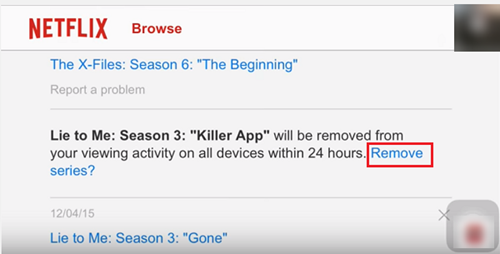
Vykonané zmeny môžu chvíľu trvať (úplné odstránenie môže trvať až 24 hodín), kým sa prejavia na vašich zariadeniach.
That’s all to it!
Ak máte nejaké otázky, napíšte ich do sekcie komentárov nižšie.
Related posts
Ako zobraziť a stiahnuť celú históriu pozerania Netflix
Ako funguje Netflix? Stručná história a prehľad
Učte sa cudzie jazyky pri sledovaní Netflixu pomocou Mate
Ako nastaviť rodičovskú kontrolu na Netflixe
Najlepšie spôsoby, ako sledovať Netflix spolu online s priateľmi na diaľku
Najlepšie hororové filmy na Netflixe 2020
Najlepšie televízne seriály a relácie na Netflixe
Ako opraviť chybu Netflix M7362 1269
Ako opraviť kód chyby Netflix U7353
Ako sledovať Netflix v rozlíšení 1080p v prehliadači Chrome a Firefox
Najlepšie akčné filmy na Netflixe
Čo je kód chyby Netflix NW 2-5 a ako ho opraviť?
Ako zmeniť jazyk na Netflixe
Ako zmeniť umiestnenie sťahovania v Netflixe v systéme Windows 11/10
Oprava chyby Netflix UI-800-3: Informácie o zariadení vyžadujú obnovenie
Najlepšie nástroje na nájdenie tajných kategórií, filmov a televíznych relácií Netflix
Ako opraviť kód chyby Netflix NSES-404, stratili ste cestu
Opravte chybu Netflix M7034 a užívajte si Netflix bez prerušení
Najlepší prehliadač na sledovanie Netflixu na počítači so systémom Windows
Ako opraviť chybu Netflix M7353-5101
